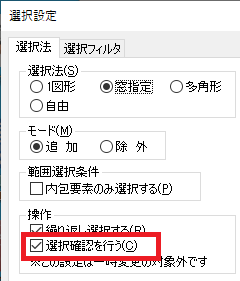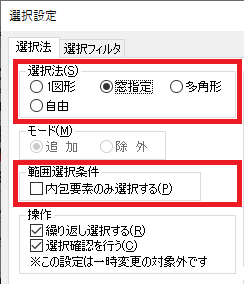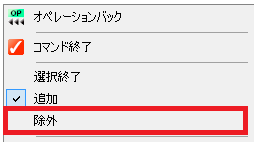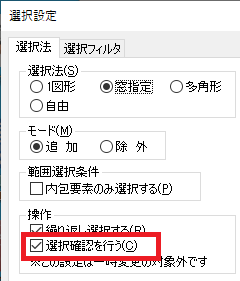- [編集]-[図形編集]-[ミラー編集]-[ミラー移動(軸)]または[ミラー複写(軸)]コマンドをクリックします。
- 図形を選択します。([設定]-[選択設定]コマンドで選択方法を選べます)
- [この図形を選択しますか?]という選択確認のメッセージが表示されます。
マウスの左ボタンをクリックするか、[完了]ボタンを押します。 - メッセージバーに[対称軸図形を指定してください]と表示されます。
対称軸となる図形を指示します。 - 指示した図形を軸として対象に図形が移動(または複写)されます。

- [設定]-[選択設定]コマンドの[選択法]タブ(図脳RAPIDの場合はタブはありません)の
[選択法]欄で手順2の選択方法を選べます。
[範囲選択条件]欄の[内包要素のみ選択する]にチェックを付けると、
[範囲選択]([窓指定])または[多角形選択]([多角形])で図形を選択した場合に、
指示した領域の内側に完全に含まれる図形のみを選択します。
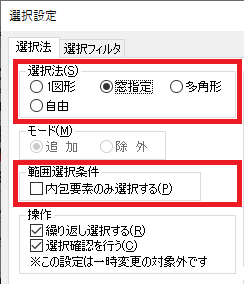
- 手順2で誤って選択した図形がある場合は、手順3の選択確認のメッセージが表示されたときに、
マウスの右ボタン(追加)をクリックしてから右クリックメニューの[除外]をクリックして、
選択から除外する図形を選択します。
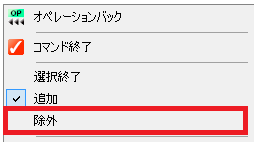
- [設定]-[選択設定]コマンドの[選択法]タブ(図脳RAPIDの場合はタブはありません)の
[操作]欄の[選択確認を行う]のチェックを外すと、手順3の操作を省略できます。
この場合は、[Enter]キーを押すか、
右クリックメニューの[選択終了]をクリックして選択を完了します。